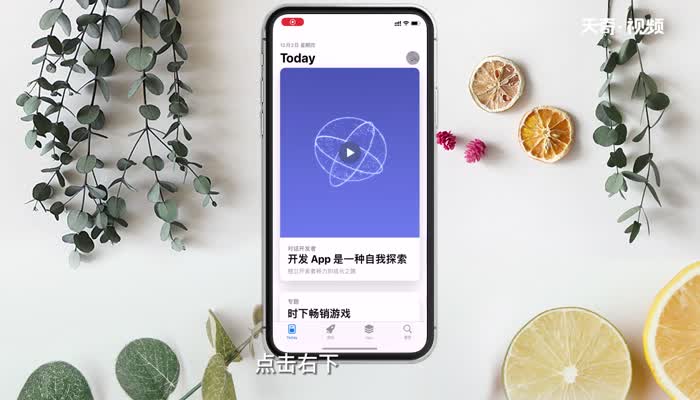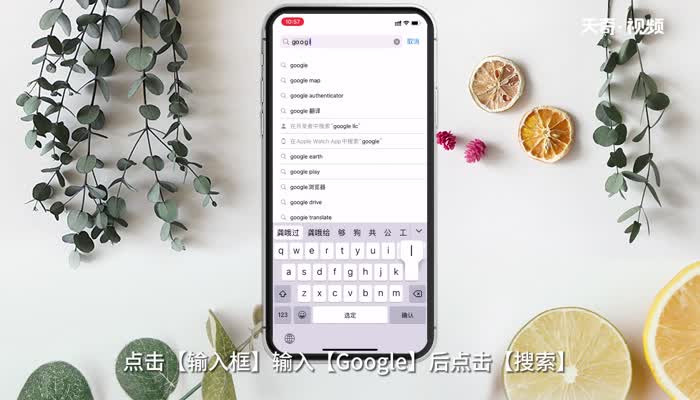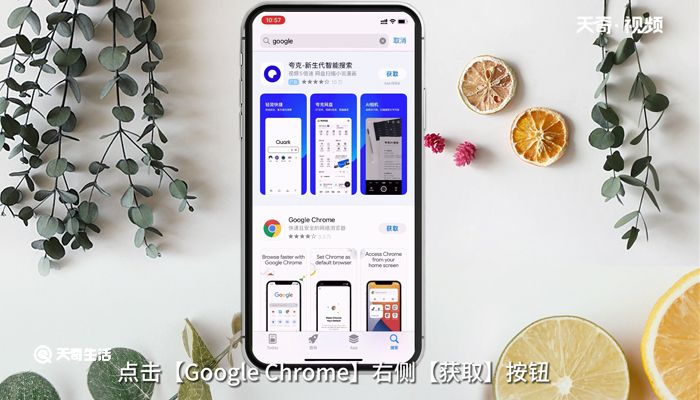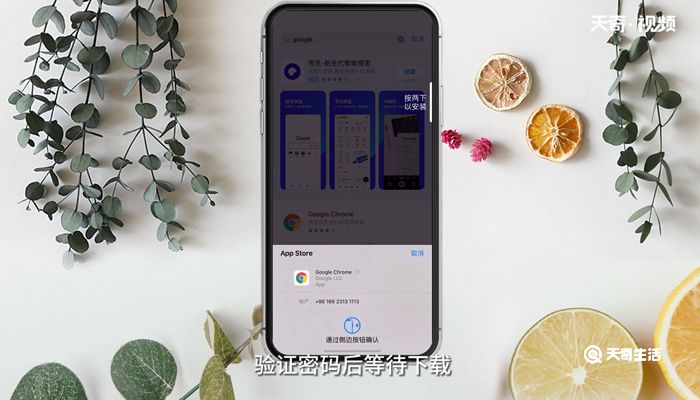苹果手机怎么用Google浏览器 苹果手机怎么用google浏览器下载
来源: 最后更新:22-08-28 06:00:39
导读:详细的操作步骤:1、打开【App Store】。2、点击右下角【搜索】。、点击【输入框】输入【Google】后点击【搜索】。4、点击【Google Chrome】右侧【获取】按钮。5、验证密码后等待下载。
-
演示机型:iPhone 11
系统版本:iOS 15.1
软件版本:谷歌浏览器96.0.4
不少用户现在都是在使用苹果手机,其中谷歌浏览器就是比较受欢迎的浏览器之一,那么苹果手机怎么用Google浏览器呢?接下来带来详细的操作步骤。
1、打开【App Store】。

2、点击右下角【搜索】。
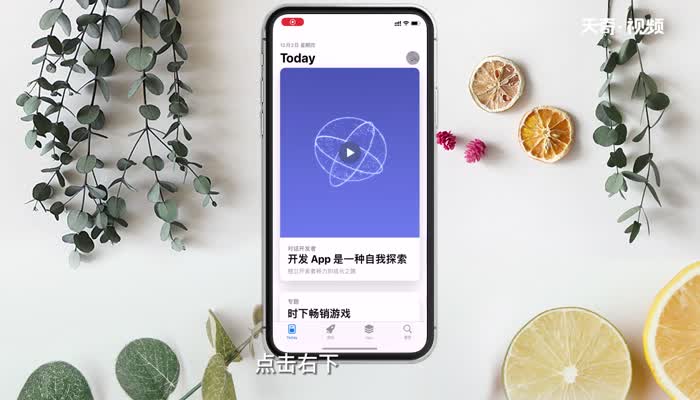
3、点击【输入框】输入【Google】后点击【搜索】。
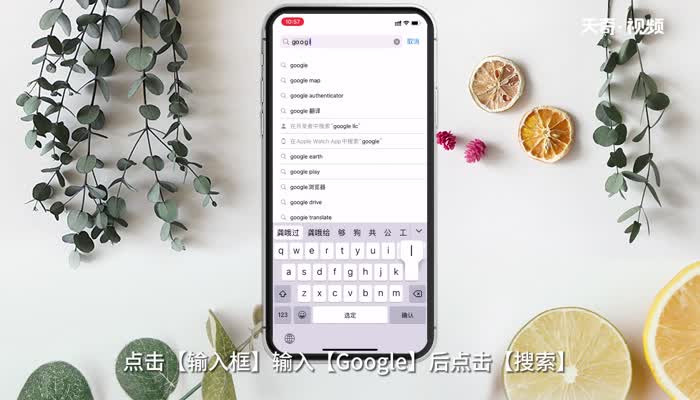
4、点击【Google Chrome】右侧【获取】按钮。
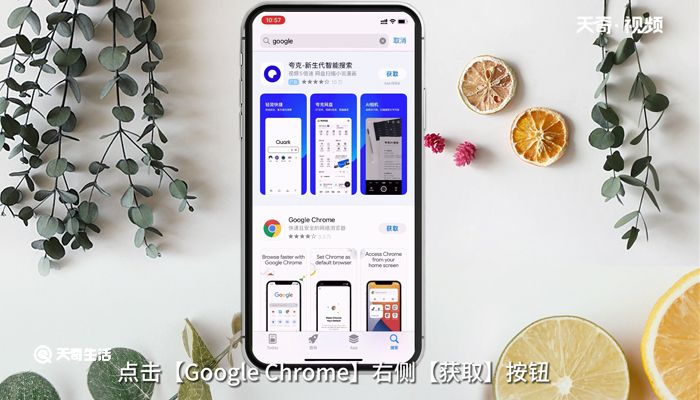
5、验证密码后等待下载。
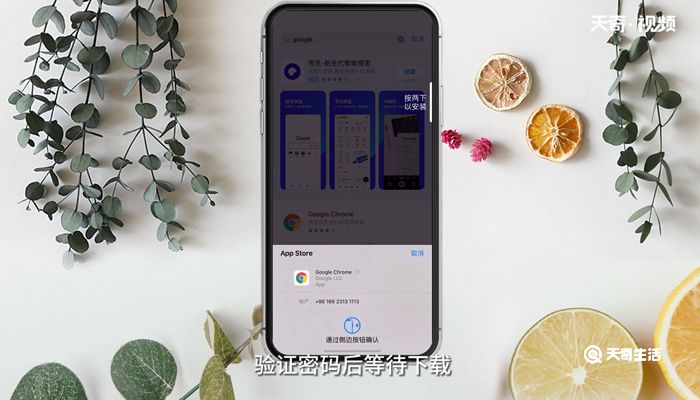
6、下载完成后点击【打开】即可。

总结:打开【App Store】,点击右下角【搜索】,点击【输入框】输入【Google】后点击【搜索】,点击【Google Chrome】右侧【获取】按钮,验证密码后等待下载,下载完成后点击【打开】即可。
标签: 苹果手机怎么用Google浏览器 苹果手机用Google浏览器的方法 苹果手机如何用Google浏览器
免责声明:本文系转载,版权归原作者所有;旨在传递信息,其原创性以及文中陈述文字和内容未经本站证实。
帮同学化妆最高日入近千 帮学生化妆帮同学化妆最高日入近千?浙江大二女生冲上热搜,彩妆,妆容,模特,王
2023吉林省紧缺急需职业工种目录政策解读 2024张杰上海演唱会启东直通车专线时间+票价 马龙谢幕,孙颖莎显示统治力,林诗栋紧追王楚钦,国乒新奥运周期竞争已启动 全世界都被吓了一跳 全世界都被吓了一跳是什么歌热门标签
热门文章
-
和数字搭配的女孩名字 和数字搭配的女孩名字大全 24-10-07
-
灯笼花一年开几次花 灯笼花一年开几回 24-10-07
-
冬桃苗品种(冬桃苗价格的价格比较) 24-10-07
-
长绒棉滑滑的冬天会不会冷(长绒棉滑滑的冬天会不会冷掉) 24-10-07
-
竹子冬天叶子全干了怎么办 竹子冬天叶子全干了怎么办呢 24-10-07
-
春天移栽牡丹能开花吗(春天移栽牡丹真的不开花吗) 24-10-07
-
表示心酸的一句话(表示心酸的一句话怎么写) 24-10-07
-
轮胎气门嘴用什么胶 轮胎气门嘴用什么胶好 24-10-07
-
windows安装redis缓存使用图文教程 windows下安装redis 24-10-07
-
康乃馨怎么繁殖(康乃馨怎么繁殖最快呢) 24-10-06